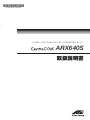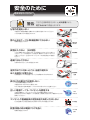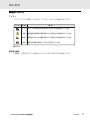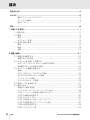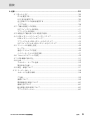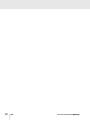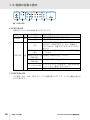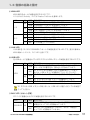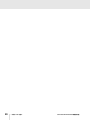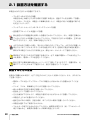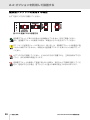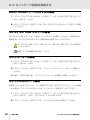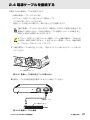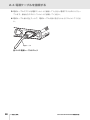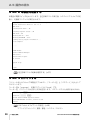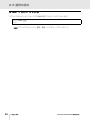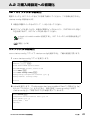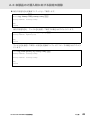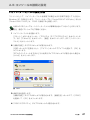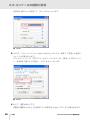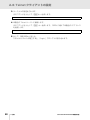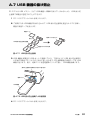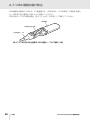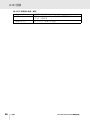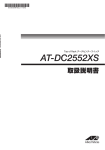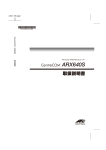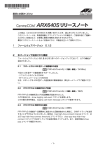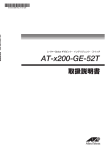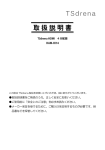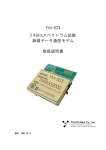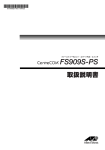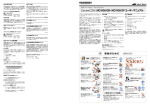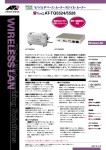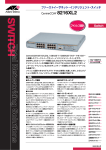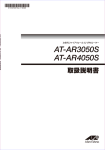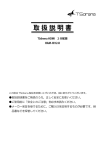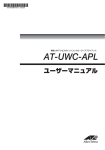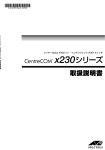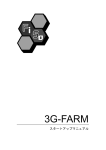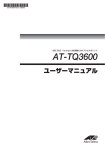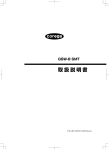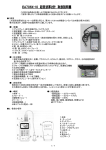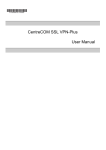Download CentreCOM ARX640S 取扱説明書
Transcript
*613-001384=A* 613-001384 Rev.A 110225 インテグレーテッド・マルチインターフェース VPN アクセス・ルーター ARX640S 取扱説明書 CentreCOM ARX640S 取扱説明書 本製品のご使用にあたって 本製品は、医療・原子力・航空・海運・軍事・宇宙産業など人命に関わる場合や高度な 安全性・信頼性を必要とするシステムや機器としての使用またはこれらに組み込んでの 使用を意図した設計および製造はされておりません。 したがって、これらのシステムや機器としての使用またはこれらに組み込んで本製品が 使用されることによって、お客様もしくは第三者に損害が生じても、かかる損害が直接 的または間接的または付随的なものであるかどうかにかかわりなく、弊社は一切の責任 を負いません。 お客様の責任において、このようなシステムや機器としての使用またはこれらに組み込 んで使用する場合には、使用環境・条件等に充分配慮し、システムの冗長化などによる 故障対策や、誤動作防止対策・火災延焼対策などの安全性・信頼性の向上対策を施すな ど万全を期されるようご注意願います。 安全のために 安全のために 必ずお守りください 警告 下記の注意事項を守らないと火災・感電により、 死亡や大けがの原因となります。 分解や改造をしない 本製品は、 取扱説明書に記載のない分解や改造はしないでください。 火災や感電、 けがの原因となります。 分解禁止 雷のときはケーブル類・機器類にさわらない 感電の原因となります。 雷のときは さわらない 異物は入れない 水は禁物 火災や感電のおそれがあります。水や異物を入れないように注意して ください。万一水や異物が入った場合は、電源プラグをコンセントか ら抜いてください。 (当社のサポートセンターまたは販売店にご連絡く ださい。) 異物厳禁 通風口はふさがない 内部に熱がこもり、 火災の原因となります。 湿気やほこりの多いところ、油煙や湯気の あたる場所には置かない 内部回路のショートの原因になり、 火災や感電のおそれがあります。 ふさがない 設置場所 注意 表示以外の電圧では使用しない 火災や感電の原因となります。 本製品はAC100-240Vで動作します。 なお、 本製品に付属の電源ケーブルは100V用ですのでご注意ください。 正しい電源ケーブル・コンセントを使用する 不適切な電源ケーブル・コンセントは火災や感電の原因となります。 接地端子付きの3ピン電源ケーブルを使用し、 接地端子付きの3ピン電源コンセントに 接続してください。 電圧注意 3ピン コンセント コンセントや配線器具の定格を超える使い方はしない たこ足配線などで定格を超えると発熱による火災の原因となります。 設置・移動の時は電源プラグを抜く 感電の原因となります。 たこ足禁止 プラグを 抜く ケーブル類を傷つけない 特に電源ケーブルは火災や感電の原因となります。 電源ケーブルやプラグの取扱上の注意 ・加工しない、 傷つけない。 ・重いものをのせない。 ・熱器具に近づけない、加熱しない。 ・ケーブル類をコンセントから抜くときは、 必ずプラグを持って抜く。 傷つけない 適切な部品で正しく設置する 取扱説明書に従い、 適切な設置部品を用いて正しく設置してください。 指定以外の設置部品の使用や不適切な設置は、 火災や感電の原因となります。 正しく設置 ご使用にあたってのお願い 次のような場所での使用や保管はしないでください ・直射日光の当たる場所 ・ 暖房器具の近くなどの高温になる場所 ・ 急激な温度変化のある場所(結露するような場所) ・湿気の多い場所や、 水などの液体がかかる場所 (仕様に定められた環境条件下でご使用ください) ・ 振動の激しい場所 ・ほこりの多い場所や、 ジュータンを敷いた場所 (静電気障害の原因になります) ・腐食性ガスの発生する場所 静電気注意 本製品は、静電気に敏感な部品を使用しています。部品が静電破壊されるおそれがありますの で、 コネクターの接点部分、 ポート、 部品などに素手で触れないでください。 取り扱いはていねいに 落としたり、 ぶつけたり、 強いショックを与えたりしないでください。 お手入れについて 清掃するときは電源を切った状態で 誤動作の原因になります。 プラグを 抜く 機器は、乾いた柔らかい布で拭く 中 性 汚れがひどい場合は、柔らかい布に薄めた台所用洗剤 (中性) をしみ こませ、 固く絞ったもので拭き、乾いた柔らかい布で仕上げてください。 ぬらさない 中性洗剤 使用 固く絞る お手入れには次のものは使わないでください 石油・シンナー・ベンジン・ワックス・熱湯・粉せっけん・みがき粉 (化学ぞうきんをご使用のときは、 その注意書に従ってください。) シンナー 類不可 はじめに このたびは、CentreCOM ARX640S をお買いあげいただき、誠にありがとうございます。 本製品は、超高速ブロードバントネットワークサービスの対応に加え、第 3.5 世代移動体デー タ通信サービスに対応した企業向けのインテグレーテッド・マルチインターフェース VPN ア クセス・ルーターです。高速通信を実現し、複数回線を用いた回線冗長(バックアップ)や、 VPN を用いたイントラネット構築、USB 型データ通信モデムを介して仮設事務所などのイン ターネットゲートウェイなどでご利用いただけます。 最新のファームウェアについて 弊社は、改良(機能拡張、不具合修正など)のために、予告なく本製品のファームウェアの バージョンアップやパッチレベルアップを行うことがあります。最新のファームウェアは、弊 社ホームページから入手してください。 なお、最新のファームウェアをご利用の際は、必ず弊社ホームページに掲載のリリースノート の内容をご確認ください。 http://www.allied-telesis.co.jp/ マニュアルの構成 本製品のマニュアルは、次の 3 部で構成されています。 各マニュアルをよくお読みのうえ、本製品を正しくご使用ください。取扱説明書はお読みに なったあともサポート・サービスのご案内や製品保証書とともに大切に保管してください。 取扱説明書(本書) 本製品のご使用にあたり、最初に必要な準備や設置のしかたについて説明しています。設 置や接続を行う際の注意事項も記載されていますので、ご使用前に必ずお読みください。 コマンドリファレンス(弊社ホームページに掲載) 本製品で使用できるすべての機能とコマンドについて詳しく説明しています。各機能の 使用方法やコマンドの解説に加え、具体的な設定例も数多く掲載しています。 コマンドリファレンスは本製品には同梱されていません。弊社ホームページに掲載され ています。 http://www.allied-telesis.co.jp/ リリースノート(弊社ホームページに掲載) ファームウェアリリースで追加された機能、変更点、注意点や、取扱説明書とコマンド リファレンスの内容を補足する最新の情報が記載されています。リリースノートは本製 品には同梱されていません。弊社ホームページに掲載されています。 http://www.allied-telesis.co.jp/ 6 はじめに CentreCOM ARX640S 取扱説明書 はじめに 表記について アイコン このマニュアルで使用しているアイコンには、次のような意味があります。 アイコン 意味 ヒント 説明 知っていると便利な情報、操作の手助けになる情報を示しています。 ヒント 注意 物的損害や使用者が傷害を負うことが想定される内容を示しています。 警告 使用者が死亡または重傷を負うことが想定される内容を示しています。 参照 関連する情報が書かれているところを示しています。 注意 警告 参照 図 0.0.1 製品名の表記 「本製品」と表記されている場合は CentreCOM ARX640S を意味します。 CentreCOM ARX640S 取扱説明書 はじめに 7 目次 安全のために.....................................................................................................................................4 はじめに ............................................................................................................................................6 最新のファームウェアについて..................................................................................... 6 マニュアルの構成 ............................................................................................................ 6 表記について.................................................................................................................... 7 目次 ....................................................................................................................................................8 1 お使いになる前に........................................................................................................................11 1.1 梱包内容 .........................................................................................................................12 1.2 概要 .................................................................................................................................13 特長 .................................................................................................................................13 オプション(別売)........................................................................................................14 1.3 各部の名称と働き ..........................................................................................................15 前面 .................................................................................................................................15 背面 .................................................................................................................................18 側面 .................................................................................................................................19 2 設置と接続 ...................................................................................................................................21 2.1 設置方法を確認する ......................................................................................................22 設置するときの注意 ......................................................................................................22 2.2 オプションを利用して設置する...................................................................................23 19 インチラックマウントキットを使用する場合......................................................23 壁設置ブラケットを使用する場合...............................................................................24 2.3 ネットワーク機器を接続する.......................................................................................25 準備 .................................................................................................................................25 ONU、ADSL/ ケーブルモデムの接続 .......................................................................26 3G モデムや USB メモリーの接続 .............................................................................26 コンピューターの接続 ..................................................................................................26 スイッチのカスケード接続 ..........................................................................................26 2.4 電源ケーブルを接続する ..............................................................................................27 2.5 操作の流れ .....................................................................................................................29 本製品のご購入時設定 ..................................................................................................29 コマンドラインインターフェースへのアクセス........................................................29 STEP 1 コンソールの接続と設定を行います............................................................29 STEP 2 本製品を起動する...........................................................................................30 STEP 3 ログインする ..................................................................................................30 STEP 4 設定をはじめる(コマンドモード)..............................................................31 STEP 5 各種設定を行う(コマンド入力例)..............................................................32 STEP 6 設定を保存する ..............................................................................................33 STEP 7 ログアウトする ..............................................................................................34 8 目次 CentreCOM ARX640S 取扱説明書 目次 A 付録...............................................................................................................................................35 A.1 困ったときに..................................................................................................................36 ログを確認する..............................................................................................................36 LED 表示を確認する .....................................................................................................36 自己診断テストの結果を確認する...............................................................................37 トラブル例 .....................................................................................................................38 A.2 ご購入時設定への初期化 ..............................................................................................41 INIT スイッチによる初期化..........................................................................................41 コマンドによる初期化 ..................................................................................................41 A.3 本製品のご購入時における設定の削除 .......................................................................42 A.4 USB メモリーへのバックアップとリストア..............................................................44 USB メモリーへのバックアップ .................................................................................44 コマンドによる USB メモリーからのリストア.........................................................44 INIT スイッチによる USB メモリーからのリストア ................................................44 A.5 コンソールの接続と設定 ..............................................................................................46 ケーブル .........................................................................................................................46 通信ソフトウェアの設定 ..............................................................................................46 ハイパーターミナルの設定手順...................................................................................47 A.6 Telnet クライアントの設定 .........................................................................................49 A.7 USB 機器の抜け防止 ....................................................................................................51 A.8 仕様 .................................................................................................................................53 コネクター・ケーブル仕様 ..........................................................................................53 製品本体の仕様..............................................................................................................55 A.9 保証・修理について ......................................................................................................57 A.10 ユーザーサポート ..........................................................................................................58 サポートに必要な情報 ..................................................................................................58 ご注意 .............................................................................................................................59 商標について..................................................................................................................59 電波障害自主規制について ..........................................................................................60 廃棄方法について ..........................................................................................................60 輸出管理と国外使用について.......................................................................................60 マニュアルバージョン ..................................................................................................60 CentreCOM ARX640S 取扱説明書 目次 9 10 目次 CentreCOM ARX640S 取扱説明書 1 お使いになる前に この章では、本製品の梱包内容、特長、各部の名称と働きにつ いて説明しています。 1.1 梱包内容 最初に梱包箱の中身を確認してください。 □ CentreCOM ARX640S 本体 1 台 □電源ケーブル(1.8m) 1 本 同梱の電源ケーブルは AC100V 用です。AC200V でご使用の場合は、設置業者に ご相談ください。 同梱の電源ケーブルは本製品専用です。他の電気機器では使用できませんので、ご 注意ください。 □電源ケーブル抜け防止フック 1 個 □ USB 抜け防止器具キット ・USB 抜け防止器具 2 個 ・両面テープ 1 シート(4 片) ・結束バンド 4 本 □ PIC ベイブランクパネル(本体に装着済み) 1 個 □取扱説明書 1 冊 □英文仕様書 1 部 □ソフトウェア使用権許諾契約書 1 部 □製品保証書 1 枚 □シリアル番号シール 2 枚 本製品を移送する場合は、ご購入時と同じ梱包箱で再梱包されることが望まれます。再梱包の ために、本製品が納められていた梱包箱、緩衝材などは捨てずに保管してください。 12 1 お使いになる前に CentreCOM ARX640S 取扱説明書 1.2 概要 本製品の主な特長とオプション(別売)製品を紹介します。オプション製品のサポート状況に ついては最新のリリースノートやデータシートをご覧ください。 特長 ・ 独立した 3 系統のギガビットイーサネットポートを搭載。WAN 2 回線や WAN/DMZ 構成などが可能 ・ 2 つの USB ポートを装備。3G モデムまたは USB メモリーを装着可能 ・ USB ポートに 3G モデムを装着すれば、第 3/3.5 世代移動体データ通信サービスを利 用可能 ・ USB ポートに接続した USB メモリーを使用して、設定ファイルの保存や読み込み、 ファームウェアの更新、ログ保存が可能 ・ ハードウェアによる暗号化と高性能 CPU により、高負荷なトラフィック状況でも安全 性・高速性を実現 ・ VPN プロトコルは IPsec に対応。暗号アルゴリズムには DES、3DES、AES を搭載 ・ IPv6 を実装。IPv6 で Native、Dual、Tunneling、Telnet、SSH、Syslog、IPsec VPN などが使用可能 ・ Ether-IP プロトコル(Ethernet フレームのトンネリング)、IPv4 over IPv4、IPv4 over IPv6、IPv6 over IPv4、IPv6 over IPv6 といった各種のトンネリングをサポート ・ ステートフル・インスペクションタイプのファイアーウォールを実装 ・ モジュラー構造の OS を搭載。障害が与える影響範囲を最小限に抑え、システム全体の 高可用性を実現 ・ 業界標準のコマンド体系に準拠。他社製品からの移行が容易 CentreCOM ARX640S 取扱説明書 1 お使いになる前に 13 1.2 概要 オプション(別売) ・ 壁設置ブラケットで壁面への取り付けが可能 AT-BRKT-J22 ・ ラックマウントキットで 19 インチラックへの取り付けが可能 AT-RKMT-J07 ・ 専用のコンソールケーブルキットでコンソール用コンピューターのシリアルポートまた は USB ポートと接続 CentreCOM VT-Kit2 plus ・ 専用の RJ-45/D-Sub 9 ピン(メス)変換 RS-232 ケーブルでコンソール用コン ピューターと接続 CentreCOM VT-Kit2 ※ コンソール接続には「CentreCOM VT-Kit2 plus」または「CentreCOM VT-Kit2」 が必要です。 ・ L 字型コネクター電源ケーブル(右)により、奥行きをとらずに設置可能 AT-PWRCBL-J01R 14 1 お使いになる前に CentreCOM ARX640S 取扱説明書 1.3 各部の名称と働き 前面 ⑤BAY0 ①WANポート ②LANポート ④USBポート ③CONSOLEポート 図 1.3.1 前面 ① WAN ポート WAN 側の UTP ポートです。2 つのポートがあり、1000BASE-T、100BASE-TX、 10BASE-T に対応しています。通信モードは、デフォルトでオートネゴシエーションが 設定されています。常に MDI/MDI-X 自動切替機能が有効で、接続先のポートの種類 (MDI/MDI-X)に関わらず、ストレートまたはクロスのどちらのケーブルタイプでも使 用することができます。 ② LAN ポート LAN 側の UTP ポートです。4 つのポートがあり、1000BASE-T、100BASE-TX、 10BASE-T に対応しています。各ポート間の通信はスイッチングにより行われます。通 信モードは、デフォルトでオートネゴシエーションが設定されています。常に MDI/MDIX 自動切替機能が有効で、接続先のポートの種類(MDI/MDI-X)に関わらず、ストレー トまたはクロスのどちらのケーブルタイプでも使用することができます。 ③ CONSOLE ポート 本製品を設定するためのコンソール(通信ソフトウェアを実行しているコンピューター) を接続する RJ-45 コネクターです。コンソールケーブルは、オプション(別売)の 「CentreCOM VT-Kit2 plus」または「CentreCOM VT-Kit2」を使用してください。 ④ USB ポート 3G モデムや USB メモリーを接続する USB ポートです。2 つのポートがあります。 512Mbyte 以上の容量を持つ USB メモリーが使用可能です。 ⑤ BAY0(サポート予定) PIC(Port Interface Card)を装着するベイ(スロット)です。使用しない場合は、ブ ランクパネルを取り付けておきます。 CentreCOM ARX640S 取扱説明書 1 お使いになる前に 15 1.3 各部の名称と働き ⑥ ⑦ ⑧ ⑨ ⑩ ⑪ 図 1.3.2 LED ⑥ STATUS LED 本製品のシステム的な状態を表示する LED です。 LED POWER 色 緑 状態 表示の内容 点灯 本製品に電源が供給されています。 消灯 本製品に電源が供給されていません。 点灯 本製品に異常が発生しています(起動時の一時 的な点灯、点滅は正常です。また、起動時の LED の消灯は、起動の完了を示すものではあり ません)。 規則的な点滅の繰 規則的な点滅の繰り返しは、FAN の異常が発生 り返し しています。 SYSTEM 橙 規則的な点滅 3 回 内部電圧の異常が発生しています。 の繰り返し 規則的な点滅 6 回 内部温度の異常が発生しています。 の繰り返し ランダムな点滅 消灯 フラッシュメモリーの読み出し、書き込みを実 行しています。異常ではありません。 本製品は正常に動作しています。 ⑦ FUNCTION LED 点灯状態(点灯、点滅、消灯)をユーザー定義可能な LED です。トリガー機能と組み合 わせて使います。 16 1 お使いになる前に CentreCOM ARX640S 取扱説明書 1.3 各部の名称と働き ⑧ WAN LED WAN 側の各ポートの状態を表示する LED です。 L/A は Link/Activity、D/C は Duplex/Collision を意味します。 LED 色 緑 L/A 橙 D/C 状態 表示の意味 点灯 1000Mbps でリンクが確立しています。 点滅 1000Mbps でパケットを送受信しています。 点灯 100/10Mbps でリンクが確立しています。 点滅 100/10Mbps でパケットを送受信しています。 ー 消灯 リンクが確立していません。 緑 点灯 Full duplex でリンクが確立しています。 橙 ー 点灯 Half duplex でリンクが確立しています。 点滅 コリジョンが発生しています。 消灯 リンクが確立していません。 ⑨ LAN LED LAN 側の各 10/100/1000BASE-T ポートの状態を表示する LED です。表示の意味は、 WAN 側ポートの L/A、D/C LED と同じです。 ⑩ USB LED 各 USB ポートに装着されている 3G モデムや USB メモリーの状態を表示する LED です。 LED 色 状態 表示内容 点滅 3G モデムによる通信が行われています。または、USB メ モリーに対する書き込み、読み出しが行われています。 点灯 3G モデムにおける通信で PPP の接続が確立しています。 または、USB メモリーが本製品にマウントしています。 点滅 3G モデムまたは USB メモリーを使用する準備をしていま す。 緑 USB 橙 ー 点灯 3G モデムまたは USB メモリーが装着されています。 消灯 3G モデムまたは USB メモリーが装着されていません。 3G モデムや USB メモリーの取り外しは、USB LED が橙に点灯している状態で 行ってください。 ⑪ BAY LED(サポート予定) PIC ベイに装着された PIC の状態を表示する LED です。 LED ENABLED 色 状態 表示の内容 点灯 BAY0 に PIC(Port Interface Card)が装着されており、 本製品によって PIC が認識されています。 消灯 BAY0 に PIC が装着されていません。または、本製品に よって PIC が認識されていません。 緑 CentreCOM ARX640S 取扱説明書 1 お使いになる前に 17 1.3 各部の名称と働き 背面 ⑯電源ケーブル抜け防止フック ⑭Kensingtonロック用穴 ⑮ファン ⑱電源スイッチ ON INIT OFF 100-240VAC ≠ ⑫ゴム足 ⑬INITスイッチ ⑰電源コネクター ⑫ゴム足 図 1.3.3 背面 ⑫ゴム足 水平面への据え置き設置の際、本製品を固定するゴム足です。ゴム足は、本製品への衝 撃を吸収したり、本製品の滑りや設置面の傷つきを防止します。 ⑬ INIT スイッチ 電源スイッチの操作と SYSTEM LED の表示状態を組み合わせることで、本製品をご購 入時設定に初期化するスイッチです。 参照 本書「A.2 ご購入時設定への初期化」 (p.41) 鋭利なもの(縫い針など)や通電性のある物で、INIT スイッチを押さないでくださ い。 ⑭ Kensington ロック用穴 Kensington ロックを使用して施錠する穴です。 ⑮ファン 内部の熱を排出するためのファンです。 ファンをふさいだり、周囲に物を置いたりしないでください。 ⑯電源ケーブル抜け防止フック 電源ケーブルの抜け落ちを防止する金具です(ご購入時は、フックは取り外された状態 で、同梱されています) 。 ⑰電源コネクター 電 源 ケ ーブ ル を 接 続す る た め のコ ネ ク タ ーで す。本 製品 に 付 属 の電 源 ケ ー ブル は AC100V 用です。AC200V でご使用の場合は、設置業者にご相談ください。 18 1 お使いになる前に CentreCOM ARX640S 取扱説明書 1.3 各部の名称と働き ⑱電源スイッチ 本製品に供給される電源をオン、オフするためのスイッチです。 側面 ⑲ブラケット用ネジ穴 ⑯電源ケーブル抜け防止フック ⑳通気口 ⑫ゴム足 ⑳通気口 ⑫ゴム足 図 1.3.4 側面 ⑲ブラケット用ネジ穴 19 インチ・ラックマウントキット(別売)を取り付けるためのネジ穴です。ラックマウ ントキットは、前面側または背面側に取り付けることができます。 ⑳通気口 本製品内部の熱を逃がすための通気口です。 通気穴をふさいだり、周囲に物を置いたりしないでください。 CentreCOM ARX640S 取扱説明書 1 お使いになる前に 19 20 1 お使いになる前に CentreCOM ARX640S 取扱説明書 2 設置と接続 この章では、本製品の設置方法と機器の接続、設定に使うため のコンソールの準備、基本的な操作の流れについて説明してい ます。 2.1 設置方法を確認する 本製品は次の方法による設置ができます。 ・ ゴム足による水平方向の設置 本製品を卓上や棚などの水平な場所に設置する場合は、底面のゴム足を使用して設置し てください。ゴム足は、本製品への衝撃を吸収したり、本製品の滑りや設置面の傷つき を防止したりします。 ・ ラックマウントキットによる 19 インチラックへの設置 ・ 壁設置ブラケットによる壁面への設置 弊社指定以外の設置金具を使用した設置を行わないでください。また、本書に記載され ていない方法による設置を行わないでください。不適切な方法による設置は、正常な放 熱ができなくなり、火災、故障の原因となります。 水平方向以外に設置した場合、 「取り付け可能な方向」であっても、水平方向に設置した 場合に比べほこりがたまりやすくなる可能性があります。定期的に製品の状態を確認し、 異常がある場合にはただちに使用を止め、弊社サポートセンターにご連絡ください。 電源部が下向きになる方向で設置する場合には、必ず、同梱の電源ケーブル抜け防止フッ クを使用し、電源ケーブルを固定してください。 製品に関する最新情報は弊社ホームページにて公開しておりますので、設置の際は、付 属のマニュアルとあわせてご確認のうえ、適切に設置を行ってください。 設置するときの注意 本製品の設置を始める前に、必ず「安全のために」をよくお読みください。また、次の点にも ご注意ください。 ・ 電源ケーブルや各メディアのケーブルに無理な力が加わるような設置はさけてくださ い。 ・ テレビ、ラジオ、無線機などのそばに設置しないでください。 ・ 傾いた場所や不安定な場所に設置しないでください。 ・ 底面を上にして設置しないでください。 ・ 充分な換気ができるように、本製品の通気口をふさがないように設置してください。 ・ 本製品の上にものを置かないでください。 ・ 直射日光のあたる場所、多湿な場所、ほこりの多い場所に設置しないでください。 ・ 本製品は屋外ではご使用になれません。 ・ コネクターの端子にはさわらないでください。静電気を帯びた手(体)でコネクターの 端子に触れると、静電気の放電により故障の原因となります。 22 2 設置と接続 CentreCOM ARX640S 取扱説明書 2.2 オプションを利用して設置する 本製品は以下のオプション(別売)を使用して EIA 規格の 19 インチラックや壁面に取り付け ることができます。取り付け方法については、各オプションに付属の取扱説明書を参照してく ださい。ここではオプションを使用する上での注意点のみを説明します。 ・ ラックマウントキット「AT-RKMT-J07」を使用して 19 インチラックに取り付ける ・ 壁設置ブラケット「AT-BRKT-J22」使用して壁面に取り付ける 19 インチラックマウントキットを使用する場合 必ず下図の○の方向に設置してください。 図 2.2.1 19 インチラックにおける設置方向 必ず○の方向に設置してください。それ以外の方向に設置すると、正常な放熱ができな くなり、火災や故障の原因となります。 本製品をオプションの 19 インチラックマウントキットを使用して 19 インチラックに取 り付ける際は、適切なネジで確実に固定してください。固定が不充分な場合、落下など により重大な事故が発生する恐れがあります。 本製品へのラックマウントキットの取り付けは、ラックマウントキットの取扱説明書に 従って正しく行ってください。指定以外のネジなどを使用した場合、火災や感電、故障 の原因となることがあります。 CentreCOM ARX640S 取扱説明書 2 設置と接続 23 2.2 オプションを利用して設置する 壁設置ブラケットを使用する場合 必ず下図の○の方向に設置してください。 図 2.2.2 壁面における設置方向 壁設置ブラケットに取り付け用ネジは同梱されていません。別途ご用意ください。 また、壁設置ブラケットを使用する際は、本製品からゴム足をはずしてください。 PIC ベイへの拡張モジュールの取り付け・取り外しは、壁設置ブラケットを本製品に取 り付けた状態ではできません。本製品から壁設置ブラケットを取り外した状態で行って ください。 必ず○の方向に設置してください。それ以外の方向に設置すると、正常な放熱ができな くなり、火災や故障の原因となります。 壁設置ブラケットを使用して壁面に取り付ける際は、適切なネジで確実に固定してくだ さい。固定が不充分な場合、落下などにより重大な事故が発生する恐れがあります。 24 2 設置と接続 CentreCOM ARX640S 取扱説明書 2.3 ネットワーク機器を接続する ONU、ADSLモデム またはケーブルモデム プロバイダーに接続 UTPケーブル(ストレート) 3Gモデム ARX640S コンソールケーブル VT-Kit2(別売)または VT-Kit2 plus(別売) UTPケーブル (ストレート) コンソール スイッチのカスケード接続 図 2.3.1 ブロードバンド系サービスを利用する場合の接続例 稲妻が発生しているときは、本製品の設置や、ケーブルの配線などの作業を行わないで ください。落雷により感電するおそれがあります。 準備 ・ 19 インチラックに取り付ける場合、あらかじめ設置を完了しておきます。 ・ 以下の手順は、回線から ONU、ADSL モデムまたはケーブルモデムまでの工事(配線) が完了しているものとします。 ・ 適切な長さの UTP ケーブルを必要な本数だけご用意ください。 ・ 10BASE-T の場合は、カテゴリー 3 以上、最長 100m ・ 100BASE-TX の場合は、カテゴリー 5 以上、最長 100m ・ 1000BASE-T の場合は、エンハンスド・カテゴリー 5 以上、最長 100m 本製品の全ポートは MDI/MDI-X 自動切替機能を持つので、ストレートまたはクロ スのどちらのタイプの UTP ケーブルを使用してもリンクが確立しますが、ストレー トタイプの使用をお勧めいたします。 CentreCOM ARX640S 取扱説明書 2 設置と接続 25 2.3 ネットワーク機器を接続する ONU、ADSL/ ケーブルモデムの接続 1 UTP ケーブルのプラグを WAN ポートに挿入して、カチッと音がするまで差し込んでく ださい(図 2.3.1、p.25) 。 2 UTP ケーブルのもう一端のプラグを、ONU、ADSL モデムまたはケーブルモデムに接続 してください。 3G モデムや USB メモリーの接続 3G モデムや USB メモリーは、USB ポート 0 または 1 に装着してください。USB 抜け防止 器具を使い、3G モデムや USB メモリー本製品本体に固定することができます。 3G モデムや USB メモリーの取り外しは、USB LED が橙に点灯している状態で 行ってください。 参照 本書「A.7 USB 機器の抜け防止」(p.51) コンピューターの接続 1 UTP ケーブルのプラグを LAN ポートに挿入して、カチッと音がするまで差し込んでく ださい(図 2.3.1、p.25) 。 2 UTP ケーブルのもう一端のプラグを、コンピューターのネットワークポートに接続して ください。 3 手順 1、手順 2 を繰り返し、すべてのコンピューターを本製品に接続してください。 スイッチのカスケード接続 本製品には、4 台までのコンピューターを接続できますが、更に多くのコンピューターを接続 したい場合は、スイッチや HUB を LAN ポートにカスケード接続することができます。 1 UTP ケーブルのプラグを LAN ポートに挿入して、カチッと音がするまで差し込んでく ださい(図 2.3.1、p.25) 。どの LAN ポートでもかまいません。 2 UTP ケーブルのもう一端のプラグを、スイッチまたは HUB に接続してください。 26 2 設置と接続 CentreCOM ARX640S 取扱説明書 2.4 電源ケーブルを接続する 本製品では次の電源ケーブルを使用できます。 ・ 同梱の電源ケーブル(AC100V 用) ・ オプション(別売)の L 字型コネクター電源ケーブル AT-PWRCBL-J01R(AC100V 用) 背面スペースが限られた場所でも、奥行きをとらずに設置できます。 同梱の電源ケーブルは AC100V 用です。本製品を AC200V で使用する場合は、設 置業者にご相談ください。不適切な電源ケーブルや電源コンセントを使用すると、 発熱による発火や感電のおそれがあります。 オプション(別売)の L 字型コネクター電源ケーブルと同梱の電源ケーブル抜け防 止金具は、同時に使用できません。L 字型コネクター電源ケーブルは、同梱の電源 ケーブルに比べて抜けにくいケーブルです。 1 付属の電源ケーブル抜け防止フックを、下図のようにフック取り付けプレートに取り付 けてください。 フック取り付けプレート 図 2.4.1 電源ケーブル抜け防止フックの取り付け 2 電源ケーブルを本製品背面の電源コネクターに接続してください。 INIT 電源ケーブル 3ピン電源コンセント 図 2.4.2 電源ケーブルの接続 CentreCOM ARX640S 取扱説明書 2 設置と接続 27 2.4 電源ケーブルを接続する 3 電源ケーブルのプラグを電源コンセントに接続してください。電源プラグは3 ピンになっ ています。接地付きの 3 ピンコンセントに接続してください。 4 電源ケーブル抜け防止フックで、電源ケーブルが抜け落ちないようにロックしてくださ い。 電源ケーブル 図 2.4.3 電源ケーブルのロック 28 2 設置と接続 CentreCOM ARX640S 取扱説明書 2.5 操作の流れ 本製品に設定を行う際の操作の流れについて説明します。設定方法についての詳細は、弊社 ホームページに掲載の「コマンドリファレンス」をご覧ください。 「コマンドリファレンス」の 「運用・管理 / システム」で、システム関連の基本的な操作や設定方法について順を追って説 明しています。初期導入時には、ますはじめに「運用・管理 / システム」を参照してください。 ファームウェアの更新手順についても「運用・管理 / システム」に説明があります。 参照 コマンドリファレンス / 運用・管理 / システム / ファームウェアの更新手順 本製品のご購入時設定 ・ 本製品の LAN 側の IP アドレス / サブネットマスクは「192.168.1.1/24」に設定され ており、Telnet によるアクセスが可能です ・ DHCP サーバーを実行しており、192.168.1.155 ∼ 192.168.1.254 の IP アドレスを 提供しています 参照「A.3 本製品のご購入時における設定の削除」(p.42) コマンドラインインターフェースへのアクセス 本製品に対する設定は、コマンドラインインターフェース(CLI)で行います。次の 2 つの方 法で、コマンドラインインターフェースにアクセスすることができます。ここでは、コンソー ルを使用する例を示します。 ・ 本製品の CONSOLE ポートに接続したコンソール ・ ネットワーク上の Telnet クライアント 参照「A.6 Telnet クライアントの設定」(p.49) コンソールでは起動時の自己診断テストを表示することができますが、Telnet では できません。 STEP 1 コンソールの接続と設定を行います コンピューターを本製品の CONSOLE ポートに接続し、コンピューターで通信ソフトウェア を実行します。 参照「A.5 コンソールの接続と設定」(p.46) 「ハイパーターミナルの設定手順」(p.47) CentreCOM ARX640S 取扱説明書 2 設置と接続 29 2.5 操作の流れ STEP 2 本製品を起動する 本製品の電源スイッチをオンにします。自己診断テストの実行後、システムソフトウェアが起 動し、起動時コンフィグが実行されます。 Copyright (C) 2006-2011 Allied Telesis Holdings K.K. All rights reserved. Allied Telesis Boot Monitor: Ver.1.1.5 RAM check ... checking bus width : OK checking regular access : OK RAM check : OK checking CPU ID : done checking FLASHROM : done loading factory adjust information ... load complete ..... RIPNG module Passive Address Manager IKE service Authentication agent UI service System is up. login: 参照「自己診断テストの結果を確認する」 (p.37) STEP 3 ログインする コンソールまたは Telnet で本製品にアクセスし、 「ユーザー名」と「パスワード」を入力して ログインします。 ユーザー名は「manager」 、初期パスワードは「friend」です。 ユーザー名、パスワードは大文字小文字を区別します。パスワードの入力は表示されません。 login: manager a Password: □□□□□□ a Allied Telesis EATOS System Software CentreCOM ARX640S Software, Version 5.0.0 Router> 参照「A.6 Telnet クライアントの設定」(p.49) コマンドリファレンス / 運用・管理 / システム / ログイン 30 2 設置と接続 CentreCOM ARX640S 取扱説明書 2.5 操作の流れ STEP 4 設定をはじめる(コマンドモード) コマンドラインインターフェースで、本製品に対して設定を行います。 本製品のコマンドラインインターフェースには「コマンドモード」の概念があります。各コマ ンドはあらかじめ決められたモードでしか実行できないため、コマンドを実行するときは適切 なモードに移動し、それからコマンドを入力することになります。 ⃝ ログイン直後は「非特権 EXEC モード」です。 コマンドプロンプト末尾の「>」が、非特権 EXEC モードであることを示しています。 非特権 EXEC モードでは、原則として情報表示コマンド(show xxxx)の一部しか実行でき ません。 Router> ⃝ 非特権 EXEC モードで enable コマンドを実行すると、 「特権 EXEC モード」に移動します。 Router>enable a Router# コマンドプロンプト末尾の「#」が、特権 EXEC モードであることを示しています。 特権 EXEC モードでは、すべての情報表示コマンド(show xxxx)が実行できるほか、シス テムの再起動や設定保存、ファイル操作など、さまざまな「実行コマンド」(コマンドの効果 がその場かぎりであるコマンド。ネットワーク機器としての動作を変更する「設定コマンド」 と対比してこう言う)を実行することができます。 ⃝ 特権 EXEC モードで configure terminal コマンドを実行すると、「グローバルコンフィグ モード」に移動します。 Router#configure terminal a Enter configuration commands, one per line. End with CNTL/Z. Router(config)# コマンドプロンプト末尾の「(config)#」が、グローバルコンフィグモードであることを示し ています。 グローバルコンフィグモードは、システム全体にかかわる設定コマンドを実行するためのモー ドです。本解説編においては、ログインパスワードの変更やホスト名の設定、タイムゾーンの 設定などをこのモードで行います。 実際には、ここに示した 3 つのほかにも多くのコマンドモードがあります。詳細については、 「コマンドリファレンス」をご覧ください。 参照 コマンドリファレンス / 運用・管理 / システム / コマンドモード CentreCOM ARX640S 取扱説明書 2 設置と接続 31 2.5 操作の流れ STEP 5 各種設定を行う(コマンド入力例) 以下にコマンドの入力例を示します。 ⃝ ユーザーアカウントを作成する(グローバルコンフィグモード) ユーザー「zein」を作成する。パスワードは「xyzxyzxyz」 。 Router(config)#username zein password xyzxyzxyz a *Router(config)# コマンドプロンプト先頭の「*」は施した設定が保存されていないことを意味します。 参照 コマンドリファレンス / 運用・管理 / ユーザー認証 / ユーザーアカウントの管理 ⃝ ログインパスワードを変更する(グローバルコンフィグモード) ログイン後、manager アカウントのパスワードを変更する。パスワードは「abcabcabc」。 *Router(config)#manager password abcabcabc a 参照 コマンドリファレンス / 運用・管理 / システム / パスワードの変更 ⃝ ホスト名を設定する(グローバルコンフィグモード) ホスト名として「myRouter」を設定する。 *Router(config)#hostname myRouter a *myRouter(config)# コマンド実行とともに、コマンドプロンプトの先頭が「Router」から「myRouter」に変更さ れます。 参照 コマンドリファレンス / 運用・管理 / システム / ホスト名の設定 ⃝ IP インターフェースを作成する WAN 0 ポートに IP アドレス 192.168.10.1/24 を設定する。 *myRouter(config)#interface gigabitEthernet 0 a *myRouter(config-if)#no shutdown a *myRouter(config-if)#ip address 192.168.10.1/24 a 参照 32 コマンドリファレンス / IP ルーティング / IP インターフェース 2 設置と接続 CentreCOM ARX640S 取扱説明書 2.5 操作の流れ デフォルトゲートウェイとして 192.168.10.5 を設定する。 *myRouter(config-if)#exit a *myRouter(config)#ip route default 192.168.10.5 a 参照 コマンドリファレンス / IP ルーティング / 経路制御 ⃝ システム時刻を設定する タイムゾーンは、ご購入時に日本標準時に設定されています(clock timezone JST 9)。 NTP では、時刻のずれがあまりに大きいと同期がうまくとれないことがあるので、最初に現 在時刻を手動設定します。下記は、システム時計(日付と時刻)を「2011 年 2 月 17 日 17 時 55 分 0 秒」に設定しています(特権 EXEC モード) 。 *myRouter(config)#exit a *myRouter#clock set 17:55:00 17 Feb 2011 a NTP サーバーの IP アドレスを指定する(グローバルコンフィグモード)。 *myRouter#configure terminal a Enter configuration commands, one per line. End with CNTL/Z. *myRouter(config)#ntp server 192.168.100.2 a *myRouter(config)#ntp client enable a 参照 コマンドリファレンス / 運用・管理 / システム / システム時刻の設定 STEP 6 設定を保存する 設定した内容を保存します。ランニングコンフィグ(現在の設定内容)をスタートアップコン フィグ(起動時コンフィグ)にコピーして保存します。copy コマンドの代わりに write memory コマンドを使うこともできます。 *myRouter(config)#exit a *myRouter#copy running-config startup-config a Erasing flashrom: "startup-config" . Writing flashrom: "startup-config" . [OK] myRouter# プロンプト先頭の「*」が消え、保存されていない設定はないことを示します。 参照 コマンドリファレンス / 運用・管理 / システム / 設定の保存 CentreCOM ARX640S 取扱説明書 2 設置と接続 33 2.5 操作の流れ STEP 7 ログアウトする コマンドラインインターフェースでの操作が終了したら、ログアウトします。 myRouter#exit a login: 参照 34 コマンドリファレンス / 運用・管理 / システム / コマンドモード 2 設置と接続 CentreCOM ARX640S 取扱説明書 A 付録 この章では、トラブル解決、コネクターやケーブルの仕様、保 証とユーザーサポートについて説明しています。 A.1 困ったときに 本製品の使用中になんらかのトラブルが発生したときの解決方法を紹介します。 ログを確認する 本製品が生成するログを見ることにより、原因を究明できる場合があります。ログは、show logging コマンドで表示します。 Router#show logging a Logging:enabled Buffer: enabled size(200) mode(cyclic) severity(notice) suppress-repeated(disabled) Console:disabled Monitor:disabled Syslog: disabled facility(user) DATE TIME MOD MSGNO MESSAGE Feb 14 16:49:05 SYSTM[003]: Timezone was set Feb 14 16:49:05 DHCPS[001]: DHCP Server started Feb 14 16:49:05 HTTPS[001]: HTTP server started Feb 14 16:49:35 SYSTM[001]: System started Feb 14 16:56:04 LOGIN[003]: Login failed (Unknown user: ^Cmanager from console) Feb 14 16:56:08 LOGIN[001]: Login succeeded (manager from console) LED 表示を確認する LED の状態を観察してください。LED の状態は問題解決に役立ちますので、お問い合わせの 前にどのように表示されるかを確認してください。 参照 36 本書「1.3 各部の名称と働き」 (p.15) A 付録 CentreCOM ARX640S 取扱説明書 A.1 困ったときに 自己診断テストの結果を確認する 本製品は自己診断機能を備えています。異常発生時には起動メッセージにエラー内容が表示さ れます。正常な起動時には次のようなメッセージが表示されます。 Copyright (C) 2006-2011 Allied Telesis Holdings K.K. All rights reserved. Allied Telesis Boot Monitor: Ver.1.1.5 RAM check ... checking bus width : OK checking regular access : OK RAM check : OK checking CPU ID : done checking FLASHROM : done loading factory adjust information ... load complete checking SWITCH device ID : done Initializing filesystem : done Autoboot Type CTRL-C to abort. Loading "arx640s_050000b01.rlz" ......................................................... Uncompressing ............................................................... Starting system Copyright (C) 2006-2011 Allied Telesis Holdings K.K. All rights reserved. Starting services... Kernel ..... Basic services Virtual memory Devices WATCHDOG TIMER Interfaces Logging service Flash memory Network monitor Routing module RIP module RIPNG module Passive Address Manager IKE service Authentication agent UI service System is up. login: 起動メッセージは、本製品に Telnet でログインしているときは表示されません。 CentreCOM ARX640S 取扱説明書 A 付録 37 A.1 困ったときに トラブル例 電源ケーブルを接続しても POWER LED が点灯しない POWER LED の消灯は、本製品に電源が供給されていないことを示しています。以下の点を 確認してください。 ・ 電源スイッチは、オンになっていますか ・ 電源ケーブルは、本製品背面の電源コネクターに正しく接続されていますか ・ AC プラグは、電源コンセントに正しく接続されていますか ・ 電源コンセントには、電源が供給されていますか。別の電源コンセントに接続してみて ください POWER LED が点灯するが正しく動作しない 電源をオフにした後、すぐにオンにしていませんか。電源をオフにしてから再度オンに する場合は、しばらく間をあけてください。 LINK LED が点灯しない L/A LED(Link/Activity)の消灯は、該当の 10/100/1000BASE-T ポートに接続されてい る機器との通信ができないことを示しています。以下の点を確認してください。 ・ 接続先機器の電源は、オンになっていますか ・ UTP ケーブルは、本製品と接続先機器に接続されていますか ・ 本製品の該当のポートに接続されている UTP ケーブルを、本製品の他のポートに変え てみます。他のポートでも消灯のままなら、接続先機器側または UTP ケーブルの問題 です ・ 接続先機器のポートに接続されている UTP ケーブルを、接続先機器の他のポートに変え てみます。他のポートでも消灯のままなら、本製品側または UTP ケーブルの問題です ・ 正常に接続できることが分かっている、他の UTP ケーブルに交換してみます ・ 正しい UTP ケーブルを使用していますか。1000BASE-T の場合はエンハンスド・カ テゴリー 5 以上、100BASE-TX の場合はカテゴリー 5 以上、10BASE-T の場合はカ テゴリー 3 以上が必要です 38 A 付録 CentreCOM ARX640S 取扱説明書 A.1 困ったときに WAN 0/1 ポートの LINK LED が点灯しない ご購入時設定では、WAN 0 や WAN 1 ポートは無効に設定されています。 no shutdown コマンドでポートを有効にしてください。 参照 本書「⃝ IP インターフェースを作成する」(p.32) LINK LED が点灯しているのに通信できない ・ LAN 側ポートの場合、ポートが無効に設定されていませんか。show interface コマン ドでポートステータス(Status)を確認します ・ 接続先機器側の LINK LED は点灯していますか。LINK LED は、本製品と接続先機器の 両方にあり、両方が点灯していなければなりません ・ UTP ケーブル長は適切ですか。UTP ケーブル長は最大 100m と規定されています ・ 接続している機器同士のポートの speed や duplex が固定設定されており、その設定が 食い違っていませんか(本製品のデフォルトはどちらとも auto です) コンソールに文字が入力できない ・ コンソールケーブルは正しく接続されていますか。本製品のコンソールポートは、RJ45 コネクターを使用しています。ケーブルは弊社販売品の「CentreCOM VT-Kit2 plus」 、または「CentreCOM VT-Kit2」を使用してください。ご使用のコンソールの シリアルポートが D-Sub 9 ピン(オス)以外の場合は、別途変換コネクターをご用意 ください。 なお、「CentreCOM VT-Kit2 plus」は、USB ポートへの接続が可能です。 USB ポート使用時の対応 OS は弊社ホームページにてご確認ください。 ・ 通信ソフトウェアを 2 つ以上同時に起動していませんか。複数の通信ソフトウェアを同 時に起動すると COM ポートで競合が発生し、通信できない、不安定になるなどの障害 が発生します ・ 通信ソフトウェアの設定内容は正しいですか。特に、コンソールケーブルを接続してい る COM ポート名と、通信ソフトウェアで設定している COM ポート名は一致していま すか 参照 本書「A.5 コンソールの接続と設定」 (p.46) ・ 通信ソフトウェアを一旦終了し、再度起動してみます ・ コンピューターを再起動してみます CentreCOM ARX640S 取扱説明書 A 付録 39 A.1 困ったときに コンソールで文字化けする ・ 通信ソフトウェアの通信速度は 9,600bps に設定してありますか。本製品の通信速度は 9,600bps です 参照 本書「A.5 コンソールの接続と設定」 (p.46) ・ 入力モードは、英数半角モードになっていますか。全角文字や半角カナは入力できませ ん。AT 互換機では Windows では、c キーを押しながら p キーを押して切り 替えを行います 再起動したらプロバイダーに接続しない PPPoE による接続において、正しい手順による再起動、本製品の電源スイッチオフを行 わなかった場合、しばらくの間プロバイダーとの接続ができなくなることがあります。数 分∼十数分待った後、接続状態を確認してみてください。 パスワードを忘れてしまった 本製品のアクセスを制限するために、パスワードを設定します。このパスワードを忘れ てしまうと、本製品にアクセスすることができません。 万が一、パスワードを忘れてしまった場合には、 「A.2 ご購入時設定への初期化」 (p.41) の「INIT スイッチによる初期化」の手順にしたがい本製品をご購入時の設定に戻してく ださい。この場合、本製品の設定をやり直していただく必要がありますのでご了承くだ さい。 40 A 付録 CentreCOM ARX640S 取扱説明書 A.2 ご購入時設定への初期化 INIT スイッチによる初期化 電源スイッチと INIT スイッチを以下の手順で操作してください。この手順を実行すると、 startup-config が削除されます。 1 本製品の電源スイッチをオフにして、しばらく待ってください。 2 INIT スイッチを押しながら、本製品の電源スイッチをオンにし、SYSTEM LED が短く 3 回点滅するまで、INIT スイッチを押し続けてください。 no boot init-switch enable を設定すると、INIT スイッチによる初期化を禁止で きます。 参照「背面」 (p.18) コマンドによる初期化 erase startup-config コマンドで startup-config を削除すると、ご購入時設定に戻ります。 1 erase startup-config コマンドを実行します。 login: manager a Password: □□□□□□ a Allied Telesis EATOS System Software CentreCOM ARX640S Software, Version 5.0.0 Router>enable a Router#erase startup-config a Erasing startup configuration! Continue? (y/n): y Erasing flashrom: "startup-config" . *Router# 2 reload を実行します。「Configuration has been modified. Save?」の問いには「n」 を入力してください。「y」を入力すると、現在の設定(running-config)を再び startup-config として保存するので元の状態に戻ってしまいます。 *Router#reload a Configuration has been modified. Save? (y/n): n reboot system? (y/n): y syncing disks... done rebooting... .... CentreCOM ARX640S 取扱説明書 A 付録 41 A.3 本製品のご購入時における設定の削除 本製品のご購入時における下記の設定(startup-config が存在しない状態の設定)の削除は、 以下の手順を実行してください。 ・ LAN 側の IP アドレス 192.168.1.1 ・ DHCP サーバーの実行 ・ HTTP サーバーの実行 ・ Telnet サーバーの実行 以下の手順は、Telnet ではなくコンソールを使用してください。Telnet を使うと、IP を 削除したとき接続が切断されます。 1「グローバルコンフィグモード」に移動します。 Router>enable a Router#configure terminal a Enter configuration commands, one per line. End with CNTL/Z. Router(config)# 2 LAN インターフェース (vlan 1 インターフェース ) に設定されている IP アドレス 192.168.1.1 を削除します。 Router(config)#interface vlan 1 a Router(config-if)#no ip address 192.168.1.1/24 a *Router(config-if)#exit a 3 DHCP サーバーのプール設定の削除と DHCP サーバー機能を無効にします。 *Router(config)#no ip dhcp pool vlan 1 a *Router(config)#no dhcp-server ip enable a 4 HTTP サーバーの manager アカウント設定の削除と HTTP サーバー機能を無効にしま す。 *Router(config)#no http-server username manager a *Router(config)#no http-server ip enable a 5 Telnet サーバー機能を無効にします。 *Router(config)#no telnet-server ip enable a 42 A 付録 CentreCOM ARX640S 取扱説明書 A.3 本製品のご購入時における設定の削除 6 現在の設定内容を起動時コンフィグとして保存します。 *Router(config)#exit a *Router#copy running-config startup-config a Writing flashrom: "startup-config" . [OK] Router# 現在の設定内容を、ファイル名を指定して保存する場合は以下のようにします。 Router#copy running-config flash myConfig.cfg a Writing flashrom: "myConfig.cfg" . [OK] Router# ファイル名を指定して保存した設定を起動時コンフィグにコピーする場合は以下のよう にします。 Router#copy flash myConfig.cfg startup-config a Erasing flashrom: "startup-config" . Writing flashrom: "startup-config" . [OK] Router# CentreCOM ARX640S 取扱説明書 A 付録 43 A.4 USB メモリーへのバックアップとリストア USB メモリーへのバックアップ backup zip コマンドを使用すると、startup-config、証明書などの現在の動作環境を決定す るファイルのすべてを zip 形式のバックアップファイルとして保存することができます。 下記のコマンドを実行すると、USB ポート 0 に装着した USB メモリーに書式「HOSTNAMEHHMMSS.zip」のファイルを保存します。ファイル名が 32 文字を超える場合は、HOSTNAME の末尾が短縮されます。 Router>enable a Router#backup zip usb 0 a ファイル名を指定することもできます。ファイル名に拡張子「.zip」は不要です(自動的に付 加されます)。ファイル名は最大 28 文字です。 Router#backup zip usb 0 backup20110224 a コマンドによる USB メモリーからのリストア backup unzip コマンドを使用すると、バックアップファイルを本製品のフラッシュメモリー にリストアすることができます。 1 USB ポート 0 に装着した USB メモリーに保存したバックアップファイルをリストアす る場合は、下記のコマンドを実行します。 Router#backup unzip usb 0 backup20110224.zip a File "startup-config" found in flash. Overwrite? (y/n): y Writing flashrom: "startup-config" . [OK] % Configuration updated. Need restart to complete configuration restore. 2 再起動します。 Router#reload a reboot system? (y/n): y syncing disks... done rebooting... 44 A 付録 CentreCOM ARX640S 取扱説明書 A.4 USB メモリーへのバックアップとリストア INIT スイッチによる USB メモリーからのリストア バックアップファイルを保存した USB メモリーを、本製品の USB スロットに装着した状態 で「INIT スイッチによる初期化」 (p.41)を実行すると、USB メモリーのバックアップファイ ルがフラッシュメモリーにリストアされます。 1 本製品の電源スイッチをオフにして、バックアップファイルを保存した USB メモリーを USB ポート 0 または 1 に装着します。 2 INIT スイッチを押しながら、本製品の電源スイッチをオンにし、SYSTEM LED が短く 3 回点滅するまで、INIT スイッチを押し続けてください。 現在の startup-config が削除され、USB メモリーに保存されたバックアップファイル (.zip)の内容が本製品のフラッシュメモリーにリストアされます。USB メモリーに複数 のバックアップファイルが存在する場合は、最初に見つけたものをリストアします。 本製品は、リストアしたファイルによる動作環境で起動します。 no boot init-switch enable を設定すると、INIT スイッチによる startup-config の削除とバックアップファイルのリストアを禁止できます。 参照「背面」 (p.18) CentreCOM ARX640S 取扱説明書 A 付録 45 A.5 コンソールの接続と設定 コンソールには、VT100 をサポートした通信ソフトウェアが動作するコンピューター、また は非同期の RS-232 インターフェースを持つ VT100 互換端末を使用してください。 ケーブル 本製品の CONSOLE ポートは RJ-45 コネクターです。コンソールとの接続は、弊社販売品の 次の 2 種類のケーブルが使用できます。 ・ CentreCOM VT-Kit2 plus 本製品をコンソールとしてご使用になるコンピューターの USB ポートまたはシリアル ポート(D-Sub 9 ピン)に接続することができます。 ・ CentreCOM VT-Kit2 本製品をコンソールとしてご使用になるコンピューターのシリアルポート(D-Sub 9 ピ ン)に接続することができます。 CentreCOM VT-Kit2 plus または CentreCOM VT-Kit2 を使用した接続以外は動作保 証をいたしませんのでご注意ください。 通信ソフトウェアの設定 通信ソフトウェアに設定するパラメーターは次のとおりです。 表 1.5.1 通信ソフトウェアのパラメーター 46 項目 通信速度 値 9,600bps データビット 8 パリティー なし ストップビット 1 フロー制御 ハードウェア エミュレーション VT100 A 付録 CentreCOM ARX640S 取扱説明書 A.5 コンソールの接続と設定 ハイパーターミナルの設定手順 コンソールとして、ハイパーターミナルを使用する場合は次の手順で設定してください。 Windows XP の例を示します。コンソールケーブル「CentreCOM VT-Kit2 plus」または 「CentreCOM VT-Kit2」は、COM1 に接続すると仮定します。 お使いの OS によっては、ハイパーターミナルが標準添付されていないことがあります。 別途、通信ソフトウェアをご用意ください。 1 ハイパーターミナルを起動します。 [スタート]ボタンをクリックし、 [プログラム(すべてのプログラム) ]をポイントしま す。次に[アクセサリ]をポイントし、 [通信]をポイントします。次に[ハイパーター ミナル]をクリックします。 2[接続の設定]ダイアログボックスが表示されます。 [名前]ボックスに名前を入力し、[アイコン]ボックスでアイコンを選んで、[OK]を クリックします。 モデムのインストールをするかどうかを問うダイアログボックスが表示された場合は、 [いいえ]をクリックします。 図 1.5.1 3 接続方法を設定します。 [接続の設定]ダイアログボックスが表示されます。[接続方法]ボックスで、[COM1] を選択して、[OK]をクリックします。 4「COM1 のプロパティ」ダイアログボックスが表示されます。 CentreCOM ARX640S 取扱説明書 A 付録 47 A.5 コンソールの接続と設定 各項目を下図のように設定して、[OK]をクリックします。 図 1.5.2 5「XXXX- ハイパーターミナル(HyperTerminal) 」のような、手順 2 で設定した名前の ウィンドウが表示されます。 [ファイル]メニューの[プロパティ]をクリックします。次に[設定]タブをクリック し、各項目を下図のように設定し、[OK]をクリックします。 図 1.5.3 6 以上で、設定は終わりです。 本製品に電源を入れると、自己診断テストの実行後、 「login:」プロンプトが表示されます。 48 A 付録 CentreCOM ARX640S 取扱説明書 A.6 Telnet クライアントの設定 本製品は Telnet サーバーを内蔵しているため、他の Telnet クライアントからネットワーク経 由でログインすることができます。ここでは、Windows XP の Telnet クライアントの設定方 法を説明します。 Windows Vista や Windows 7 では、Telnet コマンドは無効化されています。 「コント ロールパネル」の「プログラムと機能」の「Windows の機能の有効化または無効化」で 「Telnet クライアント」を有効にしてください。 1 ネットワークに合わせて TCP/IP プロトコルの環境設定を行います。 [スタート]ボタンをクリックし、 [コントロールパネル]をポイントします。次に[ネッ トワークとインターネット接続]アイコンをクリックし、 [ネットワーク接続]アイコン をクリックします。次に[ローカルエリア接続]を右クリックし、[プロパティ]をク リックします。 [インターネットプロトコル(TCP/IP)]を選択して[プロパティ]をクリックすると、 「インターネットプロトコル(TCP/IP)のプロパティ」ダイアログボックスが現れます。 本製品と同じサブネットとなるように IP アドレスを設定します。 図 1.6.1 「IP アドレスを自動的に取得する (O)」を選択することもできます。本製品は、ご 購入時において DHCP サーバーとして動作するように設定されています。 2 Telnet クライアントを起動します。 [スタート]ボタンをクリックし、 [ファイル名を指定して実行]をクリックします。 [名 前]ボックスで「TELNET」と入力して、 [OK]をクリックします。 [名前]ボックスで 「TELNET 192.168.1.1」のように、TELNET に続けて本製品の IP アドレスを指定する こともできます。 CentreCOM ARX640S 取扱説明書 A 付録 49 A.6 Telnet クライアントの設定 3 ターミナルの設定を行います。 次のコマンドを入力して、a キーを押します。 Microsoft Telnet> SET TERM VT100 4 本製品の Telnet サーバーに接続します。 次のコマンドを入力して、a キーを押します。OPEN に続けて本製品の IP アドレス を指定します。 Microsoft Telnet> OPEN 192.168.1.1 5 以上で、設定が終わりました。 Telnet セッションが確立すると、「login:」プロンプトが表示されます。 50 A 付録 CentreCOM ARX640S 取扱説明書 A.7 USB 機器の抜け防止 3G モデムや USB メモリー(以下 USB 機器)が簡単に抜けてしまわないよう、USB 抜け防 止器具で本製品に固定することができます。 1 PIC ベイのブランクパネルを取り外します。 2 ご使用になる USB 機器の形状に合わせて、USB 抜け防止器具を適当なサイズに切断し、 裏面に両面テープを貼ります。 両面テープ 結束バンド用リング 貼る USB抜け防止器具の裏面 適当なサイズに切断 図 A.7.1 USB 抜け防止器具 3 USB 機器を本製品の USB ポートに装着してから、下図のように USB 抜け防止器具の H 字状の先端を PIC ベイの切り込みに差し込みます。防止器具裏面の両面テープを USB 機器に貼ります。更に、結束バンドを固定器具のリングに通し、USB 機器を縛ります。 抜け防止器具の先端を切り込みに差し込む 結束バンド USB機器 図 A.7.2 USB 抜け防止器具による固定例 4 PIC ベイのブランクパネルを取り付けます。 CentreCOM ARX640S 取扱説明書 A 付録 51 A.7 USB 機器の抜け防止 USB 機器を本製品の USB ポートに直接続せず、USB 延長ケーブルを使用して接続する場合 は、USB 抜け防止器具を下図のように使用してください。 USB 延長ケーブルの本製品側は、図 A.7.2(p.51)を参考にして固定してください。 USB機器 USB抜け防止器具 USB延長ケーブル 図 A.7.3 USB 抜け防止器具を USB 延長ケーブルに使用した例 52 A 付録 CentreCOM ARX640S 取扱説明書 A.8 仕様 コネクター・ケーブル仕様 10BASE-T/100BASE-TX/1000BASE-T インターフェース RJ-45 型のモジュラージャックを使用しています。 PIN 1 図 A.8.1 RJ-45 モジュラージャック 表 A.8.1 信号線名 コンタクト 1000BASE-T 10BASE-T/100BASE-TX MDI MDI-X MDI 信号 1 BI_DA + MDI-X 信号 BI_DB + TD +(送信) RD +(受信) 2 3 4 BI_DA − BI_DB − TD −(送信) RD −(受信) BI_DB + BI_DC + BI_DA + BI_DD + RD +(受信) 未使用 TD +(送信) 未使用 5 BI_DC − BI_DD − 未使用 未使用 6 BI_DB − BI_DA − RD −(受信) TD −(送信) 7 BI_DD + BI_DC + 未使用 未使用 8 BI_DD − BI_DC − 未使用 未使用 ケーブルの結線は下図のとおりです。 本製品 接続機器 ハ イ ブ リ ッ ド 1 BI_DA+ 2 BI_DA- BI_DB+ 1 BI_DB- 2 ハ イ ブ リ ッ ド ハ イ ブ リ ッ ド 3 BI_DB+ 6 BI_DB- BI_DA+ 3 BI_DA- 6 ハ イ ブ リ ッ ド ハ イ ブ リ ッ ド 4 BI_DC+ 5 BI_DC- BI_DD+ 4 BI_DD- 5 ハ イ ブ リ ッ ド ハ イ ブ リ ッ ド 7 BI_DD+ 8 BI_DD- BI_DC+ 7 BI_DC- 8 ハ イ ブ リ ッ ド 図 A.8.2 1000BASE-T ケーブル結線図 CentreCOM ARX640S 取扱説明書 A 付録 53 A.8 仕様 本製品 接続機器 1 TD+ 2 TD- UTPケーブル(ストレート) 3 RD+ 6 RD- TD+ 1 TD- 2 RD+ 3 RD- 6 MDI-X MDI 本製品 接続機器 1 TD+ 2 TD- UTPケーブル(クロス) 3 RD+ 6 RD- TD+ 1 TD- 2 RD+ 3 RD- 6 MDI-X MDI-X 本製品 接続機器 1TD+ 2TD- UTPケーブル(ストレート) 3RD+ 6RD- TD+1 TD-2 RD+3 RD-6 MDI MDI-X 本製品 接続機器 1TD+ 2TD- UTPケーブル(クロス) 3RD+ 6RD- TD+ 1 TD- 2 RD+ 3 RD- 6 MDI MDI 図 A.8.3 10BASE-T/100BASE-TX ケーブル結線図 RS-232 インターフェース(CONSOLE) RJ-45 型のモジュラージャックを使用しています(図 A.8.1 参照、p.53)。 表 A.8.2 結線図 RS-232 DCE 54 A 付録 信号名(JIS 規格)信号内容 1 RTS(RS) 2 NOT USED 送信要求 未使用 3 TXD(SD) 送信データ 4 GND(SG) 信号用接地 5 GND(SG) 信号用接地 6 RXD(RD) 受信データ 7 NOT USED 未使用 8 CTS(CS) 送信可 CentreCOM ARX640S 取扱説明書 A.8 仕様 製品本体の仕様 表 A.8.3 本製品の仕様 準拠規格 IEEE 802.3 10BASE-T IEEE 802.3u 100BASE-TX IEEE 802.3ab 1000BASE-T IEEE 802.3ad Link Aggregation(Manual Configuration) IEEE 802.3x Flow Control IEEE 802.1Q VLAN Tagging 適合規格 安全規格 UL60950-1, CSA-C22.2 No.60950-1 EMI 規格 VCCI クラス A 電気通信事業法に基づく技術基準 AD10-0303001、L10-0075 電源部 定格入力電圧 AC100-240V 入力電圧範囲 AC90-264V 定格周波数 50/60Hz 定格入力電流 0.8A 最大入力電流(実測値) 0.65A 平均消費電力 30W(最大 38W) 平均発熱量 100kJ/h(最大 140kJ/h) 環境条件 保管時温度 -20 ∼ 60 ℃ 保管時湿度 動作時温度 95% 以下(ただし、結露なきこと) 0 ∼ 50 ℃ 動作時湿度 80% 以下(ただし、結露なきこと) 外形寸法(突起部含まず) 305(W)×232(D)×44(H)mm 質量 2.3kg メモリー容量 フラッシュメモリー 32MByte メインメモリー 256MByte NVS メモリー 512KByte ポート / スロット WAN 10/100/1000BASE-T×2(オートネゴシエーション、Full Duplex/Half Duplex/10Mbps/100Mbps/1000Mbps 手動 設定、常に MDI/MDI-X 自動切替) LAN 10/100/1000BASE-T×4(オートネゴシエーション、Full Duplex/Half Duplex/10Mbps/100Mbps/1000Mbps 手動 設定、常に MDI/MDI-X 自動切替) CentreCOM ARX640S 取扱説明書 A 付録 55 A.8 仕様 表 A.8.3 本製品の仕様(続き) 56 コンソール RS-232(RJ-45 コネクター)×1 USB USB Type-A コネクター ×2、最大給電電流 600mA(ポー トごと)、USB2.0 拡張スロット PIC ベイ ×1(サポート予定) A 付録 CentreCOM ARX640S 取扱説明書 A.9 保証・修理について 本製品の保証内容は、製品に添付されている「製品保証書」の「製品保証規定」に記載されて います。製品をご利用になる前にご確認ください。本製品の故障の際は、保証期間の内外にか かわらず、弊社修理受付窓口へご連絡ください。 アライドテレシス株式会社 修理受付窓口 0120-860332 携帯電話/ PHS からは : 045-476-6218 月∼金(祝・祭日を除く) 9:00 ∼ 12:00 13:00 ∼ 17:00 保証の制限 本製品の使用または使用不能によって生じたいかなる損害(事業利益の損失、事業の中断、事 業情報の損失またはその他の金銭的損害を含み、またこれらに限定されない)につきましても、 弊社はその責を一切負わないものとします。 CentreCOM ARX640S 取扱説明書 A 付録 57 A.10 ユーザーサポート 障害回避などのユーザーサポートは、次の「サポートに必要な情報」をご確認のうえ、弊社サ ポートセンターへご連絡ください。 アライドテレシス株式会社 サポートセンター http://www.allied-telesis.co.jp/support/info/ 0120-860772 携帯電話 /PHS からは:045-476-6203 月∼金(祝・祭日を除く) 9:00 ∼ 12:00 13:00 ∼ 17:00 サポートに必要な情報 お客様の環境で発生した様々な障害の原因を突き止め、迅速な障害の解消を行うために、弊社 担当者が障害の発生した環境を理解できるよう、以下の点についてお知らせください。 なお、都合によりご連絡が遅れることもございますが、あらかじめご了承ください。 一般事項 すでに「サポート ID 番号」を取得している場合、サポート ID 番号をお知らせください。 サポート ID 番号をご記入いただいた場合には、ご連絡住所などの詳細は省略していただいて かまいません。 ・ サポートの依頼日 ・ お客様の会社名、ご担当者 ・ ご連絡先 すでに「サポート ID 番号」を取得している場合、サポート ID 番号をお知らせくださ い。サポート ID 番号をご記入いただいた場合には、ご連絡先などの詳細は省略してい ただいてかまいません。 ・ ご購入先 製品について ・ 製品名、製品のシリアル番号(S/N)、製品リビジョンコード(Rev)などのハードウェ ア情報をお知らせください。製品のシリアル番号、製品リビジョンコードは、製品に貼 付されているシリアル番号シールに記入されています。 (例) ・ ファームウェアバージョンをお知らせください。 ファームウェアバージョンは、show version(非特権 EXEC モード)コマンドで表示 される「CentreCOM ARX640S Software, Version」の項で確認できます。 58 A 付録 CentreCOM ARX640S 取扱説明書 A.10 ユーザーサポート LED について ・ LED の点灯状態についてお知らせください。 問い合わせ内容について ・ どのような症状が発生するのか、それはどのような状況で発生するのかをできる限り具 体的に(再現できるように)お知らせください。 ・ 可能であれば、早期解決のために、エラーメッセージや設定ファイルをお送りください (パスワードや固有名など差し障りのある情報は、抹消してお送りくださいますようお 願いいたします) 。 ネットワーク構成について ・ ネットワークとの接続状況や、使用されているネットワーク機器がわかる簡単な図をあ わせてお送りください。 ・ 他社の製品をご使用の場合は、メーカー名、機種名、バージョンなどをお知らせくださ い。 ☆ ☆ ☆ ご注意 本書に関する著作権などの知的財産権は、アライドテレシス株式会社(弊社)の親会社である アライドテレシスホールディングス株式会社が所有しています。アライドテレシスホールディ ングス株式会社の同意を得ることなく本書の全体または一部をコピーまたは転載しないでく ださい。 弊社は、予告なく本書の一部または全体を修正、変更することがあります。 弊社は、改良のため製品の仕様を予告なく変更することがあります。 © 2011 アライドテレシスホールディングス株式会社 商標について Windows は、米国 Microsoft Corporation の米国およびその他の国における登録商標です。 本マニュアルの中に掲載されているソフトウェアまたは周辺機器の名称は、各メーカーの商標 または登録商標です。 CentreCOM ARX640S 取扱説明書 A 付録 59 A.10 ユーザーサポート 電波障害自主規制について この装置は、クラス A 情報技術装置です。この装置を家庭環境で使用すると電波妨害を引き起 こすことがあります。この場合には使用者が適切な対策を講ずるよう要求されることがありま す。 VCCI-A 廃棄方法について 本製品を廃棄する場合は、法令・条例などに従って処理してください。詳しくは、各地方自治 体へお問い合わせいただきますようお願いいたします。 輸出管理と国外使用について お客様は、弊社販売製品を日本国外への持ち出しまたは「外国為替及び外国貿易法」にいう非 居住者へ提供する場合、「外国為替及び外国貿易法」を含む日本政府および外国政府の輸出関 連法規を厳密に遵守することに同意し、必要とされるすべての手続きをお客様の責任と費用で 行うことといたします。 弊社販売製品は日本国内仕様であり、日本国外においては製品保証および品質保証の対象外に なり、製品サポートおよび修理など一切のサービスが受けられません。 マニュアルバージョン 2011 年 2 月 60 A 付録 Rev.A 初版(F/W Ver.5.0.0) CentreCOM ARX640S 取扱説明書